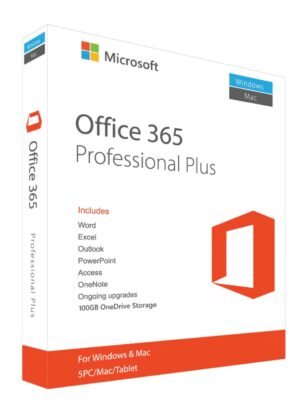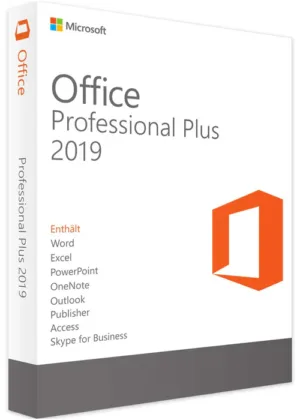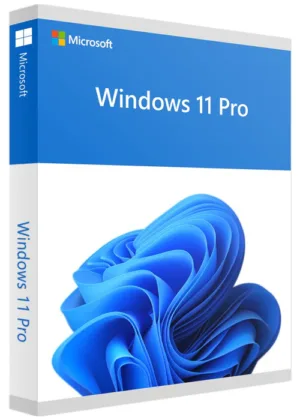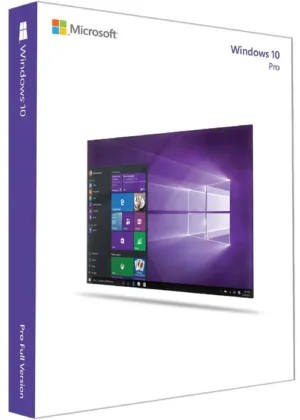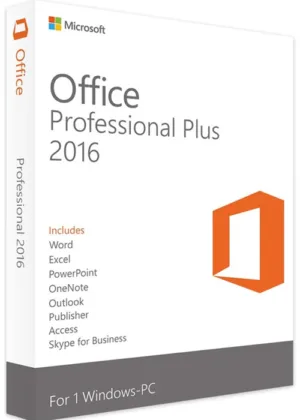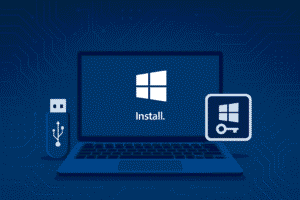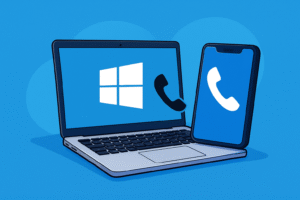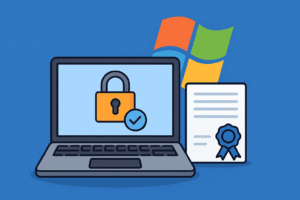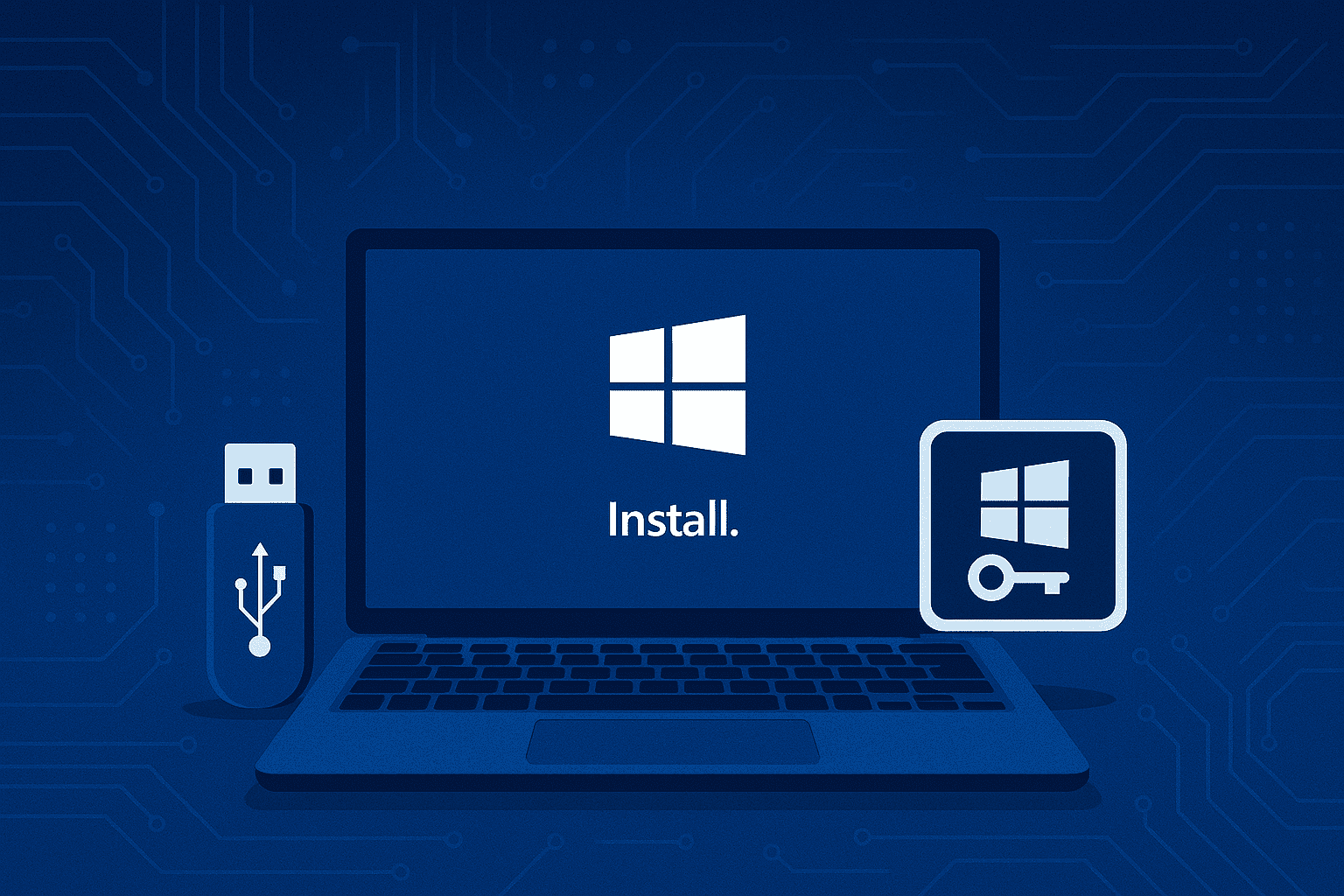
A Windows 10 telepítése és aktiválása egy olyan folyamat, amely akár kezdők számára is elvégezhető, ha pontosan követjük a megfelelő lépéseket. Ez az útmutató végigvezet a legfontosabb teendőkön, legyen szó új gép telepítéséről, újratelepítésről, vagy épp az aktiválási problémák megoldásáról.
Miért érdemes Windows 10-et telepíteni?
A Windows 10 az egyik legstabilabb, legelterjedtebb operációs rendszer, amely:
- rendszeres biztonsági frissítéseket kap,
- támogatja a legtöbb modern hardvert,
- egyszerűen kezelhető felhasználói felületet kínál,
- ideális mind munkára, mind játékra.
Windows 10 telepítése – előkészületek
Szükséges eszközök:
- Legalább 8 GB-os USB pendrive
- Egy másik működő számítógép internetkapcsolattal
- Microsoft fiók (nem kötelező, de ajánlott)
- Windows 10 Home termékkulcs, vagy Windows 10 Pro termékkulcs, ha van
Telepítő készítése:
- Töltsd le a hivatalos Windows 10 telepítőeszközt a Microsoft weboldaláról:
https://www.microsoft.com/hu-hu/software-download/windows10 - Futtasd a Media Creation Tool nevű programot, majd válaszd ki az „Telepítési adathordozó (USB/DVD)” opciót.
- Válaszd ki az USB-meghajtót, majd a program automatikusan létrehozza a bootolható telepítőt.
Windows 10 telepítése – lépésről lépésre
- Csatlakoztasd a pendrive-ot ahhoz a géphez, amelyre telepíteni szeretnéd a rendszert.
- Indítsd újra a számítógépet, majd lépj be a BIOS/UEFI menübe (általában a DEL, F2, F12 vagy ESC gomb lenyomásával).
- Állítsd be az USB meghajtót elsődleges boot eszköznek.
- Indul a telepítő! Válaszd ki:
- nyelvet,
- idő- és pénznemformátumot,
- billentyűzetkiosztást.
- Kattints a „Telepítés most” gombra.
- Add meg a termékkulcsot, ha rendelkezel vele. (Ha nem, ezt később is megteheted.)
- Válaszd ki az „Egyéni (csak Windows telepítése)” opciót, ha tiszta telepítést szeretnél.
- Válaszd ki vagy töröld a meglévő partíciókat, majd telepítsd a Windows-t az üres meghajtóra.
- A rendszer automatikusan újraindul, és a telepítési folyamat folytatódik.
A Windows 10 első beállítása
- Válaszd ki a régiót, billentyűzetkiosztást stb.
- Hozz létre vagy jelentkezz be egy Microsoft fiókkal, vagy válaszd a helyi fiók használatát.
- Állítsd be az adatvédelmi opciókat (hely, diagnosztika, reklám stb.).
- Várd meg, amíg a rendszer előkészíti az asztali környezetet.
Windows 10 aktiválása
Aktiválási lehetőségek:
- Digitális jogosultság (pl. ha korábban már aktivált gépen újratelepíted).
- Termékkulcs (25 karakteres kód, pl. dobozos vagy online vásárlás esetén).
Aktiválás ellenőrzése:
- Nyisd meg a Beállítások > Frissítés és biztonság > Aktiválás menüpontot.
- Itt láthatod, hogy a Windows aktiválva van-e. Ha nem:
- Kattints az „Aktiválás” gombra, vagy
- Add meg manuálisan a termékkulcsot.
Hibaelhárítás:
Ha az aktiválás sikertelen, próbálkozz az alábbiakkal:
- Ellenőrizd, hogy helyes-e a megadott kulcs.
- Jelentkezz be a korábban használt Microsoft fiókkal.
- Használd az „Aktiválási hibaelhárító” lehetőséget.
Összefoglalás
A Windows 10 telepítése és aktiválása nem bonyolult, ha megfelelően előkészülsz. A folyamat során kulcsfontosságú a biztonsági mentés, a megfelelő eszközök használata, valamint az aktiválási adatok megléte. Ha mindent jól csinálsz, egy stabil és gyors operációs rendszert kapsz, amely készen áll a munkára vagy a szórakozásra.
Egyéb rendszerek telepítéséről itt olvashatsz: A Windows rendszerek telepítése lépésről lépésre